VMWare安装苹果Mac OS X
随着iPhone、iPad、Mac等苹果产品越来越火爆,越来越多的初学者想要了解和尝试苹果平台,包括苹果操作系统Mac OS X、苹果演示软件Keynote、苹果开发工具Xcode等。然而,苹果电脑价格昂贵,并不是每个人都可以承受。
因此,在Windows下安装虚拟机软件VMWare,再在虚拟机里安装苹果操作系统Mac OS X,就成了一种成本低廉的选择,使初学者可以不必支付巨额开销购置苹果电脑。
本文将用详尽的图文介绍如何在虚拟机中安装运行Mac OS X,只要严格地按照本教程一步步操作,即使不了解苹果电脑的读者,也能顺利地安装并运行Mac OS X。
先给大家看几张我完成后的效果吧,因为太累了,今天晚上就不排版了,希望理解。
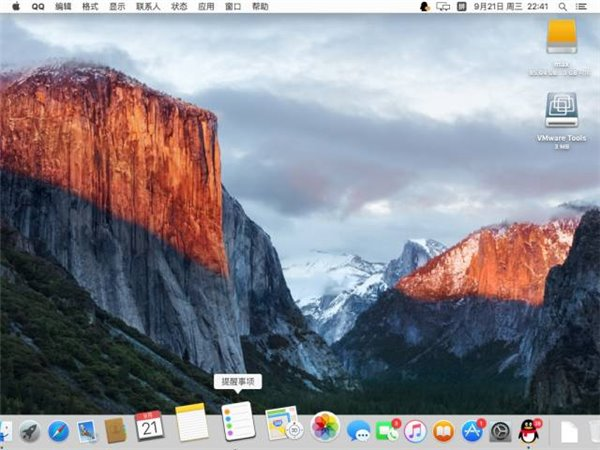
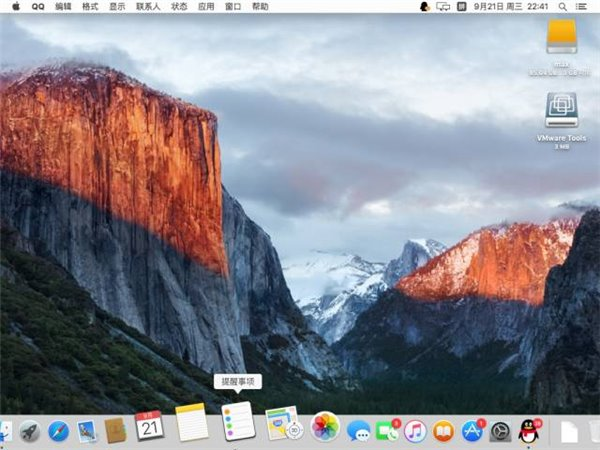
一、准备工作VMWare 12 Pro
这个在很多地方都有,随便下个就好
Mac OS X懒人版安装光盘映像:
百度云:http://pan.baidu.com/s/1jI78s4Y 密码:drbh
还有就是补丁,这个在网上直接可以下到
将VMware安装包解压,双击安装程序VMware-workstation-full-12.1.0-3272444.exe,一路点击“下一步”或“Next”即可。安装结束后要重启电脑。
给VMWare打补丁。因为VMware本身不支持Mac OS X的安装,需要打个补丁才能安装Mac OS X。将Unlocker解压,右击win-install.cmd,选择“以管理员身份运行”(如图1)。Windows会弹出一个命令行窗口,待补丁打好以后,命令行窗口会自动关闭。

图1.png
三、为Mac OS X创建虚拟机双击桌面上的VMWare Pro图标,启动VMWare。单击菜单“文件”→“新建虚拟机”,如图2所示。

全部点默认就行,直到一下图:
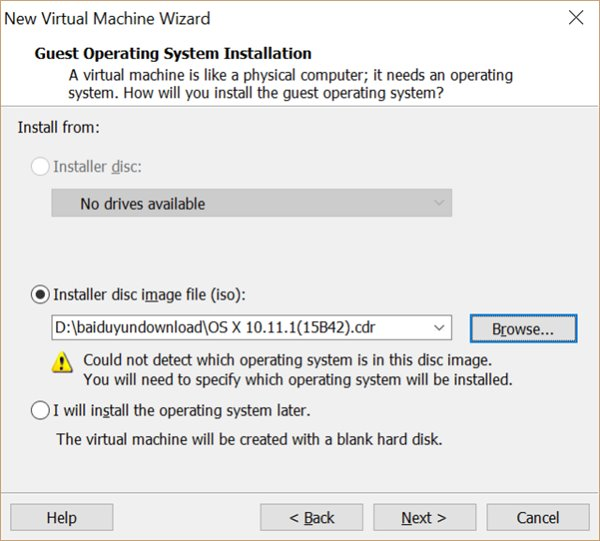
选择刚刚下好的文件,然后进入下一步:
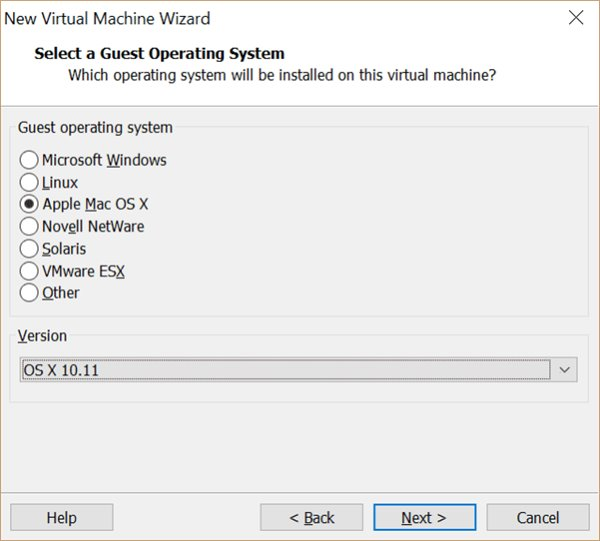
继续点默认。。。。
最后运行就行了!!!
然后就是进入之后的设置,
四、安装Mac OS X回到VMWare,点击图11所示的“开启此虚拟机”(Power on this virtual machine),虚拟机正常启动,首先会在黑色背景上显示一只白色的苹果,如图13所示,耐心等待进度条走完。
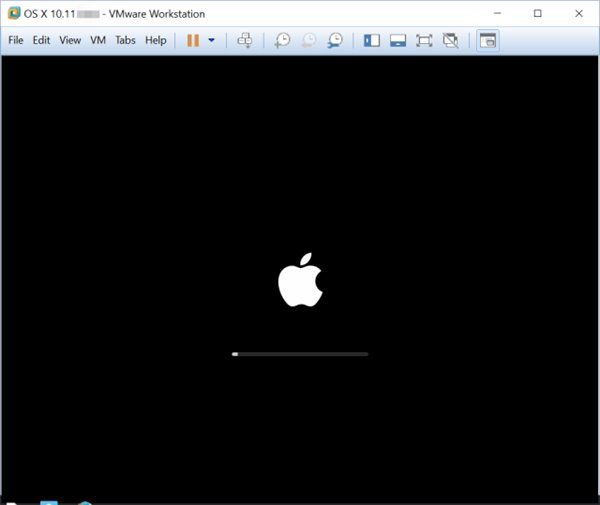
虚拟机屏幕上会显示欢迎界面,选择“以简体中文作为主要语言”,如图14所示。再点击对话框底部圆圈里的右箭头。

虚拟机会显示如图15所示的对话框。此处我们不可以直接点击“继续”去安装Mac OS X,这是因为我们还没抹掉虚拟机的硬盘。Mac OS X的“抹掉”(erase)和Windows的“格式化”(format)是同义词。此时需要点击屏幕顶部a菜单栏上的“实用工具"→“磁盘工具”,启动“磁盘工具”。
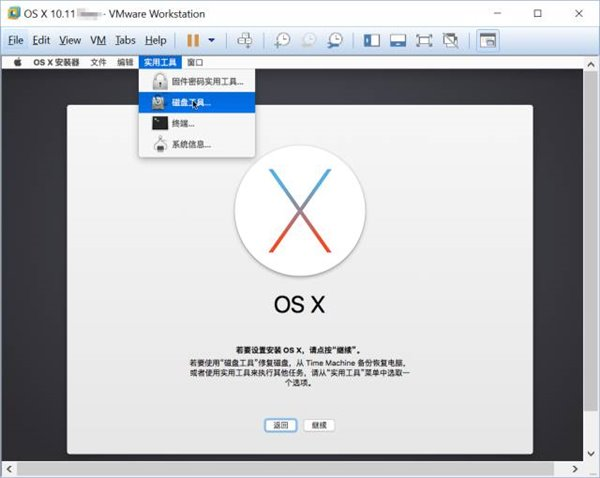
磁盘工具”如图16所示。先在左侧栏里选中“Vmware Virtual SA……”,然后点击工具栏里的“抹掉”。
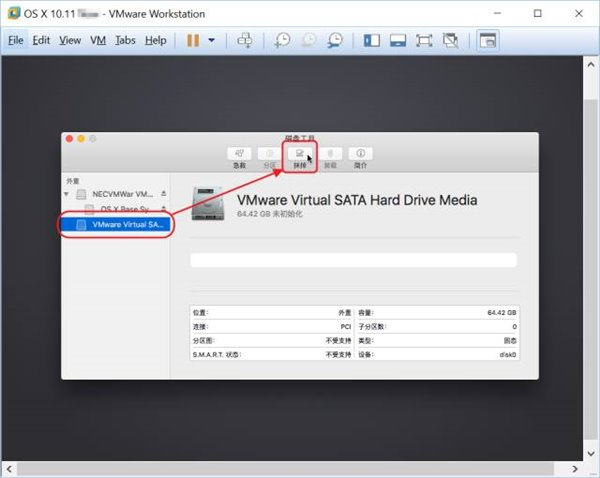
静待进度条走完,然后点击“完成”,如图18所示。然后点击屏幕顶部菜单栏上的“磁盘工具”→“退出”,回到如图15所示的界面,点击“继续”即可。
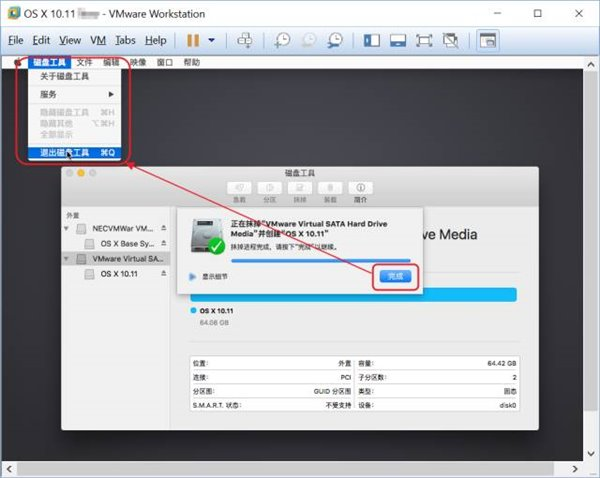
Mac OS X要求你同意许可协议,如图19所示,点击“继续”,然后在弹出的对话框中点击“同意”即可。

这个步骤要求你选择把Mac OS X安装到哪里,如图20所示。选择硬盘图标,点击“继续”。假如我们没有抹掉虚拟硬盘,就会卡在这一步。

接下来就没有什么难度了,相信大家都会。。。
接下来,就到更新系统的时刻了!!! 好激动!!
将右击桌面上的光盘图标,选择“推出OS X Base System”;然后,点击虚拟机窗口菜单栏上的“虚拟机”→“安装VMWare Tools”(VM→Install VMWare Tools)。

虚拟机桌面上弹出一个“VMWare Tools”窗口,双击“安装VMWare Tools”,弹出“安装VMWare Tools”向导,如图34所示。点击“继续”。

系统要求你输入密码。输入密码(这里的密码是你的Apple ID密码)以后,点击“安装软件”,如图35所示。
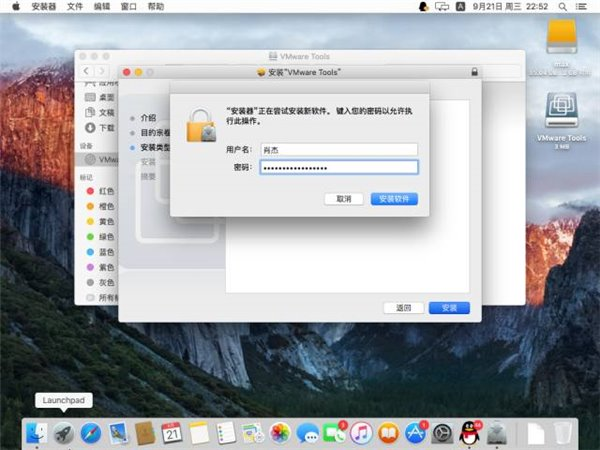
在如图36所示的对话框中点击“继续安装”。
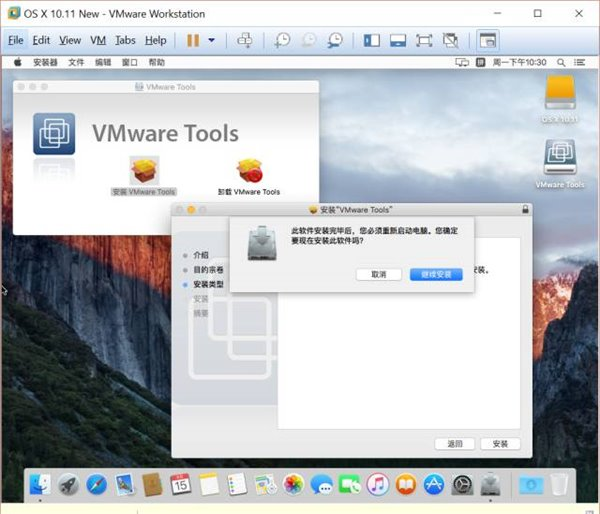
最后点击“重新启动”,如图37所示。静待虚拟机重启即可。
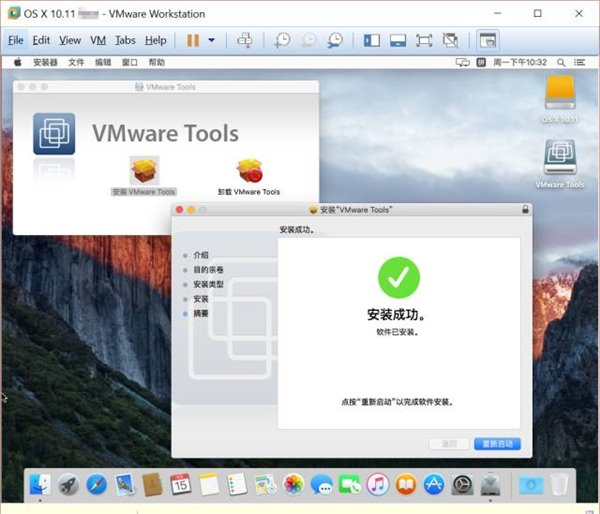
第二,在VMWare Tools安装完毕后,你需要把系统更新到最新版本。更新系统可以让你继续安装新版软件(系统版本太低,有些新版软件不能安装)、减少各种不兼容问题和bug。
虚拟机重启后会进入这个登录界面,选择你的Apple ID对应的邮箱,输入密码,回车登录。
然后点击屏幕左上角的苹果图标,选择“关于本机”,如图38所示,然后再在弹出的“关于本机”窗口里点击“软件更新”。
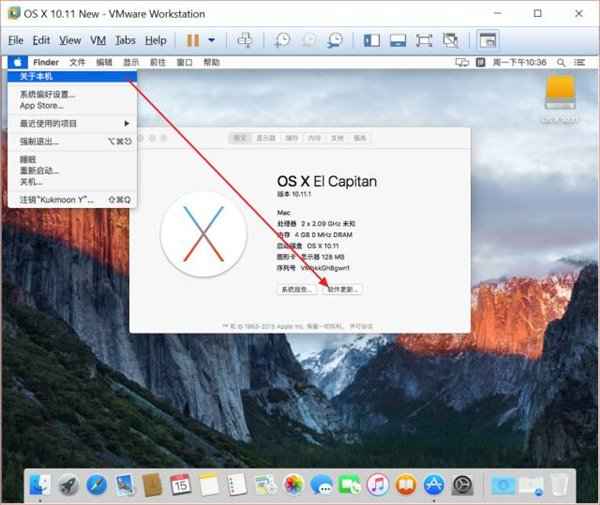
然后,系统会进入Mac App Store,并会检查更新,找到更新包以后就会显示出来,你只需要点击“更新”按钮,就会进入更新过程,更新结束后会重启虚拟机。
结语至此,我们的教程就结束了。希望每个读者都能顺利地在自己的电脑上安装VMWare,再在VMware里安装Mac OS X,开启你的苹果之路。
VMWare安装苹果Mac OS X的更多相关文章
- VMware Workstation 9.0 安装苹果Mac OS X10.9系统
摘自:http://www.wuwenhui.cn/3133.html 一.安装所需要的软件: 1.VMware Workstation 9.0 点击下载 2.unlock-all-v110.zip ...
- VMWare安装苹果操作系统OS X
项目要求做一些简单的苹果开发尝试,由于苹果的各种开发要求在Macintosh机上进行,可是项目不值得为一次简单的尝试付出过多的购机费,所以只能另辟蹊径,跟别人学学怎么在虚拟机里面搞: http://j ...
- VMware下安装的Mac OS X如何修改显示分辨率
VMware下安装的Mac OS X如何修改显示分辨率 我在Win7下利用VMware安装了苹果的Mac OS,安装成功启动后,发现分辨率为1920*1080,而宿机的分辨率是1366*768,我 ...
- 虚拟机VMware 9安装苹果MAC OSX 10.8图文教程
前些天虚拟机VMware Workstation 9出来,相信大家都已经熟悉VM9了,至于MAC OSX 10.8系统,那也是出来一段时间了,本篇文章就是来讲解VMware Workstation 9 ...
- VMware 12安装虚拟机Mac OS X 10.10使用小技巧(虚拟机Mac OS X 10.10时间设置,虚拟机Mac OS X 10.10通过代理上网,Mac OS X 10.10虚拟机优化,VMware虚拟机相互复制)
1:修改Mac OS 系统时间 2:Mac OS系统 通过代理上网 VMware 12安装Mac OS X 10.10虚拟机优化心得 虚拟显卡硬伤,所以必须要优化下才能用,优化的原则就是能精简的精简, ...
- 苹果Mac OS X显示隐藏文件的方法
苹果Mac OS X显示隐藏文件的方法有很多种,这里介绍一种最简单的, 方法/步骤 打开“终端”,根据自己的版本选择命令 早期的OS X(10.6~10.8)系统可以使用如下两条命令来开始 ...
- 苹果Mac OS 显示隐藏文件
苹果Mac OS 操作系统下,隐藏文件默认为隐藏状态,隐藏文件是否显示有多种方法可以设置. 方法一: 打开终端,输入命令行 显示Mac隐藏文件的命令: defaults write com.apple ...
- 苹果Mac OS系统修改Hosts文件的方法
使用苹果Mac OS X系统的用户有很多,近期也有不少童鞋问我Mac怎么修改hosts,修改hosts的方式有很多,下面我就整理两种比较方便的方法吧,希望能够帮到大家. 在某些时候可能遇到了需要修改系 ...
- 苹果Mac OS X系统十三年视觉变化发展史
1Mac OS 9 一个普通的桌面操作系统 经过多个测试版本后,苹果终于正式公布OS X 10.10 Yosemite操作系统.苹果称这个第11版的OS X系统是自从2001年问世以来在视觉效果上变化 ...
随机推荐
- SpringMVC 的数据绑定
1.数据自动绑定 SpringMVC 框架支持不需要任何数据绑定的注解直接将表单参数绑定到我们的执行方法的参数上. 表单参数:包括 POST 以及 GET 发送过来的参数 就是以内容类型为:encty ...
- 如何使用localStorage?
首先使用localStorage的时候,我们需要判断浏览器是否支持localStorage这个属性. if(!window.localStorage){ alert("浏览器支持locals ...
- 2017swpu-ctf总结
2017swpu-ctf总结 今年是我第一次出题感受很多,就分析几道我印象最深刻的题吧 你能进入后台吗? 这道题主要是考察php_screw还有md5加密开启true过后的注入 phpscrew加密在 ...
- [软件工程基础]2017.11.05 第九次 Scrum 会议
具体事项 项目交接燃尽图 每人工作内容 成员 已完成的工作 计划完成的工作 工作中遇到的困难 游心 #10 搭建可用的开发测试环境:#9 阅读分析 PhyLab 后端代码与文档:#8 掌握 Larav ...
- [HNOI2010] 弾飞绵羊
题目链接: 传送门 题目分析: 题外话: 我即使是死了,钉在棺材里了,也要在墓里,用这腐朽的声带喊出: 根号算法牛逼!!! 显然,这是一道LCT裸题,然而在下并不会LCT于是采用了分块瞎搞 对于每个点 ...
- python之set集合、深浅拷贝
一.基本数据类型补充 1,关于int和str在之前的学习中已经介绍了80%以上了,现在再补充一个字符串的基本操作: li = ['李嘉诚','何炅','海峰','刘嘉玲'] s = "_&q ...
- 线程池(4)Executors.newScheduledThreadPool-只执行1次
例子1:延迟3秒后,只执行1次 ScheduledExecutorService es = Executors.newScheduledThreadPool(5); log.info("开始 ...
- SmartWeatherAPI C#版
private string GetKey(string areaId, string type, string date, string appId, string privateKey) { va ...
- 《从0到1学习Flink》—— Data Source 介绍
前言 Data Sources 是什么呢?就字面意思其实就可以知道:数据来源. Flink 做为一款流式计算框架,它可用来做批处理,即处理静态的数据集.历史的数据集:也可以用来做流处理,即实时的处理些 ...
- 《javascript设计模式》笔记之第十二章:装饰者模式
一.装饰者模式的作用 为函数或者对象的方法添加一些行为. 二.装饰者模式的原理 装饰者模式不是直接修改对象,而是以要修改的对象为基础,新建一个对象.不过这个新建的对象看起来就像在原对象的基础上 ...
